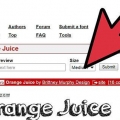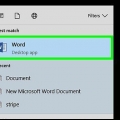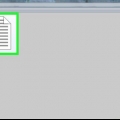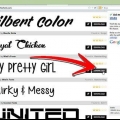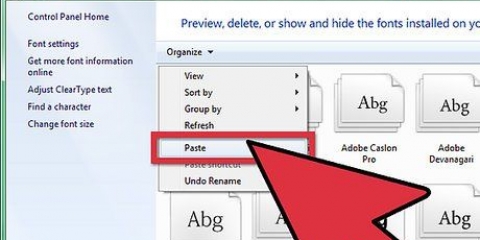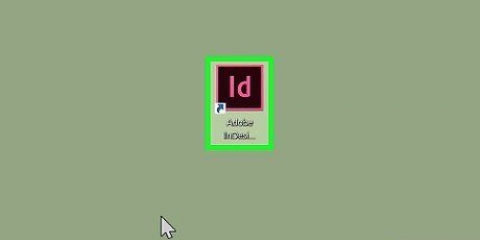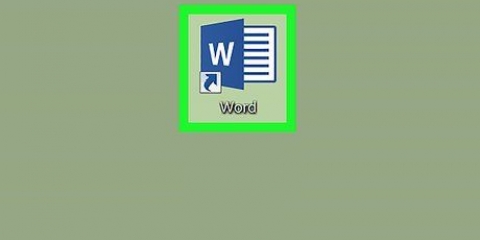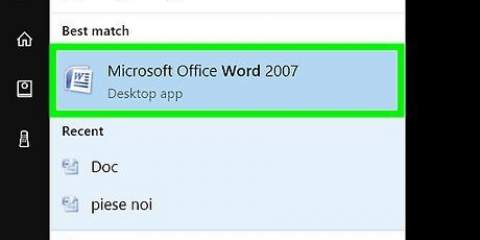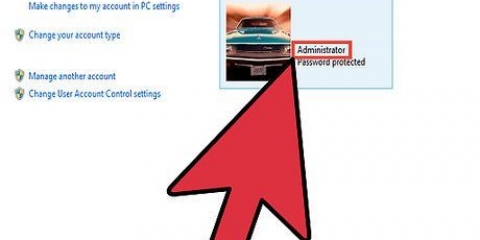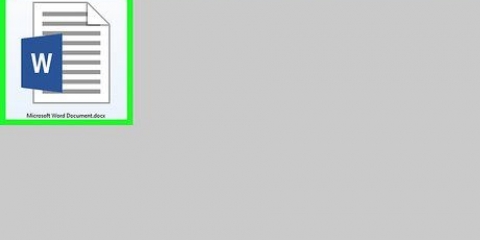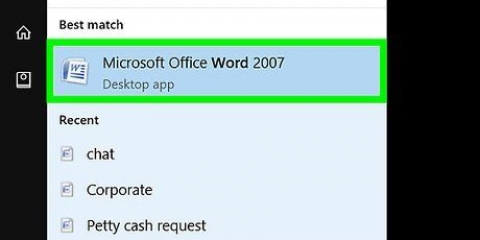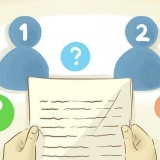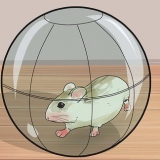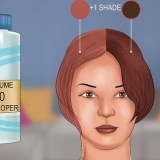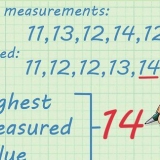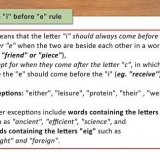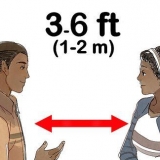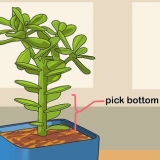Sodra jy die font geïnstalleer het, sal dit beskikbaar wees in alle programme in Microsoft Office. As jy `n Word-lêer na iemand anders wil stuur, stoor dit as `n PDF-lêer om seker te maak die lettertipe wat jy gebruik, sal goed lyk. Jy kan die dokument as `n PDF-lêer stoor deur op "Stoor as" (op `n rekenaar met Windows) of "Formaat" in die "Stoor" aftreklys (op `n Mac) te klik en dan te klik PDF te kies.
Voeg lettertipes by word
Inhoud
In hierdie artikel sal jy leer hoe om `n lettertipe op `n rekenaar met Windows of op `n Mac te installeer sodat jy dit in Microsoft Word kan gebruik.
Trappe
Metode 1 van 3: Op `n rekenaar met Windows

1. Laai die lettertipe van `n betroubare webwerf af. Lettertipes dra dikwels virusse, so laai net lettertipes van betroubare bronne af, en vermy bronne wat as `n sogenaamde EXE-lêer kom. Lettertipes word dikwels verpak as `n zip-lêer, of as `n TTF- of OTF-lêer. Sommige gewilde lettertipe-webwerwe is:
- dafont.com
- font spasie.com
- fonteekhoring.com
- 1001 gratis lettertipes.com

2. Pak die fontlêer uit indien nodig. As jy die lettertipe as `n zip-lêer afgelaai het, klik twee keer op uitpak aan die bokant van die venster, klik op Pak alles uit en klik dan uitpak aan die onderkant van die venster.
Slaan hierdie stap oor as jy die lettertipe afgelaai het as `n TTF- of OTF-lêer, nie `n zip-lêer nie.

3. Dubbelklik op die fontlêer. Op hierdie manier maak jy die lettertipe in `n voorskouvenster oop.

4. klik opte installeer. Hierdie knoppie is boaan die voorskouvenster.

5. klik opJa wanneer gevra word. Aangesien jy administrateurtoestemming nodig het om `n lettertipe te installeer, kan jy gevra word om hierdie stap te bevestig.
As jy nie vanaf `n administrateurrekening werk nie, sal jy nie die lettertipe kan installeer nie.

6. Wag terwyl die lettertipe geïnstalleer is. Gewoonlik neem dit nie meer as `n paar sekondes nie. Sodra die lettertipe op jou rekenaar geïnstalleer is, sal jy toegang daartoe kan verkry vanaf enige program wat stelsellettertipes gebruik, insluitend Microsoft Word.
Metode 2 van 3: Op `n Mac

1. Laai `n lettertipe af. Daar is baie webwerwe met lettertipes in verskillende groottes wat jy gratis kan aflaai (vir tuisgebruik). MacOS ondersteun beide OTF- en TTF-lettertipelêers, wat twee van die lettertipes wat die meeste gebruik word. Sommige van die gewildste lettertipe-webwerwe is:
- dafont.com
- font spasie.com
- fonteekhoring.com
- 1001 gratis lettertipes.com

2. Pak die fontlêer uit indien nodig. Aangesien jy die meeste fontlêers as `n zip-lêer aflaai, moet jy eers die lêer uitpak deur daarop te dubbelklik en wag dat die uitgepakte lêer oopmaak.
Slaan hierdie stap oor as jy die lettertipe as `n TTF- of OTF-lêer aflaai, eerder as `n zip-lêer.

3. Dubbelklik op die fontlêer. `n Voorskouvenster sal dan oopmaak.

4. klik opInstalleer lettertipe. Jy kan hierdie knoppie boaan die voorskouvenster vind. Op hierdie manier sal die lettertipe vir alle woordverwerkingsprogramme op jou Mac geïnstalleer word sodat jy dit binne Microsoft Word kan gebruik.
Metode 3 van 3: Toegang tot die lettertipe in Word

1. Let op die naam van die lettertipe wat jy geïnstalleer het. Die lettertipes in Word is in alfabetiese volgorde, so om dit te vind, is dit belangrik dat jy die eerste letters van jou nuwe lettertipe ken.

2. Maak Microsoft Word oop. Klik op die ikoon in die vorm van `n wit `W` op `n donkerblou agtergrond.
As jy reeds Microsoft Word oopgemaak het, maak dit toe en maak dit weer oop. As jy dit nie doen nie, sal die nuwe lettertipe dalk nie in Word sigbaar wees totdat jy die program herbegin nie.

3. klik opNuwe dokument. Jy sal hierdie opsie in die boonste linkerhoek van die tuisblad vind. As u dit doen, word `n nuwe Word-dokument oopgemaak.

4. klik opTuis. Jy sal hierdie oortjie aan die bokant van die Word-venster vind.

5. Maak die `Lettertipe` aftreklys oop. klik op
regs van die huidige fontnaam in die taakbalk. As alles goed gaan, sal `n aftreklys verskyn.
6. Soek die nuwe lettertipe. Blaai deur die aftreklys totdat jy die naam van die nuwe lettertipe sien.

7. Probeer die lettertipe. Klik op die lettertipenaam en tik dan iets om die lettertipe uit te probeer. Jy sal dalk die lettertipe moet verander om dit normaal te laat lyk.
Wenke
Waarskuwings
- Sekere simbole is nie in alle lettertipes beskikbaar nie.
Artikels oor die onderwerp "Voeg lettertipes by word"
Оцените, пожалуйста статью
Gewilde